


Доброго времени суток.
Пришло время узнать, что собой представляет дисковод оптических дисков. Ведь это одна из не самых мелких составляющих не только компьютера, но и автомобильных магнитол, домашних кинотеатров и другой техники.
Более того, любой современный компьютер комплектуется им, не говоря уже о старых моделях. Поэтому предлагаю вам разобраться в его разновидностях, принципе работы и способах подключения.
Итак, давайте сначала определимся с самим понятием.
Оптический дисковод (одно из альтернативных названий привода) сочетает в себе механику и электронику. Его работа основана на действии лазера. Изначально девайс предназначался для чтения оптических дисков. Но в дальнейшем была добавлена функция записи.
Термин пришел к нам с английского языка, на котором звучит как Disk Drive (Дисковый привод). Другая иностранная аббревиатура — ODD — расшифровывается как Optical Disc Drive, что переводится как дисковод оптических дисков.
В первую очередь типы приводов различаются в зависимости от того, с какими дисками они могут работать. CD ROM способен лишь читать информацию с обычных компактов. Чтобы на них записывать, используется CD-RW.
Аналогичная ситуация с дисководами DVD ROM и DVD-RW. Только помимо двд-дисков они работают и с сд-шными. Существуют также приводы DVD–RW DL. Бонус в виде двух последних букв означает, что они могут писать на двухслойные диски, куда помещается больше информации, чем на обычные. Бывает еще комбо-устройство DVD/CD-RW, которое умеет читать как двд, так и сд-диски, но записывать только на последние.
В настоящее время более востребованными считаются такие типы приводов как:
- BD ROM, который читает данные с blu ray дисков. Их емкость составляет 23.3 Гб. То есть поместятся и фотографии с зеркалки, и фильм в отличном качестве и еще много чего. Вдобавок такой привод работает со всеми указанными выше видами дисков.
- HD DVD и его более модный собрат с приставкой RW, который (вы уже догадались?) не только читает, но и пишет. Назначение данных девайсов заключается в считывании/записи HD-дисков. Их вместительность составляет 15 Гб (однослойный вариант) и 30 Гб (двухслойный). Не путайте с обычным DVD диском.
Основные характеристики
Когда вы будете выбирать компьютер или отдельно ODD, учитывайте не только возможность чтения/записи тех или иных дисков, но и другие не менее важные параметры. Остановимся на каждом из них подробнее.
Формфактор
Вы можете услышать еще такое название девайса как внутренний дисковод. Это значит, что он устанавливается внутри компьютера. Я делаю акцент на этом неслучайно, так как существует еще внешний дисковод.
Вы не представляете своей жизни без дисков и расстраиваетесь, когда видите компьютер без встроенного привода?
Тогда этот вариант именно для вас. Он подключается с помощью usb-кабеля.
В настоящее время самыми популярными являются все-таки внутренние девайсы, которые размещаются в отсек размером 5,25 дюйма внутрь обычного десктопного корпуса. В ноутбуках, как правило, устанавливаются тонкие приводы (Slim) в виду того, что они намного меньше стационарных компов.
Интерфейс
Этот параметр указывает на то, как ваш привод подсоединяется к материнской плате. Выше вы уже узнали, что во внешних моделях используется USB. Но как обстоит дело со внутренними?
Сегодня можно ещё встретить девайсы с устаревшим интерфейсом Parallel ATA, но гораздо чаще они оснащаются разъемами Serial ATA.
Устаревшими устройствами считаются те, которые подключаются с помощью шлейфов IDE, но все же в некоторых старых компьютерах они до сих пор работают.
Способ загрузки диска
Оптические приводы ноутбуков и компьютеров делятся на несколько видов в зависимости от способа загрузки диска:
- Полуавтоматический вариант без выдвижного лотка. После того, как вы нажмете на кнопку, чтобы открыть дисковод, пружина отщелкивается, но дальнейшее выдвижение и закрытие вы осуществляете вручную.
- Автоматическая модель. Наиболее популярна в персональных компьютерах. Она самостоятельно выдвигает и задвигает лоток при помощи встроенного микродвигателя.
- Привод с щелевой загрузкой. В этом случае лоток не предусмотрен. В специальное отверстие вставляется диск примерно наполовину, а потом он сам задвигается дальше. Это так сказать экзотика, аля автомагнитола :-).
На этом думаю можно закончить, самое основное написал.
Теперь вы вооружены наиболее важной информацией относительно оптических приводов и можете уверено делать свой выбор. Возможно как нибудь разберём поподробнее тему покупки.
Возвращайтесь за другой полезной информацией.
До свидания.
Этой статьей стоит поделиться
- 02 ноября 2015
Нужен ли оптический привод в ноутбуке?
При покупке ноутбука возник вопрос нужно ли покупать ноутбук с оптическим приводом, если на сегодня они уже не актуальны. Причины архаичности оптических приводов — это появление флешки. Без сомнения, память флешки значительно выше, чем у DVD, не говоря уже о CD, они гораздо компактнее, их тяжелее вывести из строя, они быстрее в применении. Что уж говорить, действительно флешка — удобный носитель. И всё-таки вопрос: нужен ли сегодня в ноутбуке оптический привод. Положительно, по-видимому, единого мнения быть не может. Какие «плюсы» можно выделить в пользу наличия оптических приводов? Во-первых, это использование привода для загрузочных дисков (которые до сих пор находятся на таких носителях, как CD или DVD-диски). Во-вторых, стоимость дисков, не в пример, ниже, чем флешек и именно диски, несущие нужную информацию выгоднее использовать для раздачи на конференциях, презентациях, выставках или других мероприятиях. И в-третьих, лицензионные игры до сих пор выпускаются на дисках. В общем, это тот гаджет, который лишним в ноутбуке не будет. Какая причина может быть в том, что привод плохо читает диски или читает только DVD; долго раскручивает диск или долго копирует на него информацию или не видит дисков вовсе? Возможно, причина в тривиальном загрязнении линзы. Чтобы почистить линзу откройте привод и аккуратно ватной палочкой протрите линзу. Главное требование — нельзя применять для протирки агрессивные жидкости, так как линза выполнена из пластика и агрессивная жидкость может разъесть линзу или замутнить. Если такая процедура не помогла, то возможно садиться лазер или линза мутная. Замену привода лучше доверить специалисту. На этом сервисе http://samodelkin.com.ua/ можно подробнее ознакомиться со всеми услугами, касающихся ремонта ноутбуков и другой компьютерной техники. Нелишним ещё будет добавить, что если ваш ноутбук не оснащён встроенным оптическим приводом, можно приобрести внешний. Определитесь какой бренд вам больше всего подойдёт, так как от производителя во многом зависит цена. Что касается главных параметров с которыми необходимо определиться: интерфейс подключения, скорость записи и чтения, форматы. Определившись со всеми параметрами можно подобрать для себя удачную модель привода. Недостатка в предложениях на сегодняшнее время нет, в продаже предостаточное количество всевозможных вариантов и моделей приводов — остаётся только сделать выбор.
Используемые источники:
- http://skustore.ru/blog/aliexpress/1291.html
- https://profi-user.ru/diskovod-opticheskikh-diskov/
- https://supershop.od.ua/2011-04-16-11-03-25/2013-10-01-12-39-25/296-nuzhen-li-opticheskiy-privod-v-noutbuke





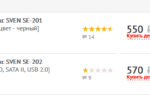 Внешний привод DVD: характеристики, лучшие модели
Внешний привод DVD: характеристики, лучшие модели Как подключить дисковод к материнской плате: порядок действий и рекомендации
Как подключить дисковод к материнской плате: порядок действий и рекомендации

 Внешний корпус для SATA slim-DVD 12,7 мм
Внешний корпус для SATA slim-DVD 12,7 мм Какая разница между USB FDD и USB HDD при выборе устройства загрузки в BIOS?
Какая разница между USB FDD и USB HDD при выборе устройства загрузки в BIOS? Как прошить Xbox 360 и зачем это нужно? – Пошаговая инструкция
Как прошить Xbox 360 и зачем это нужно? – Пошаговая инструкция Переходник для установки 2,5' жесткого диска (HDD) в отсек DVD ноутбука
Переходник для установки 2,5' жесткого диска (HDD) в отсек DVD ноутбука